Популярные статьи о VLC
- 1. Воспроизводить видео с помощью VLC+
- 2. Конвертировать и Редактировать+
- 3. Полезные советы+
4 эффективных решения для MP4 видео не воспроизводится на VLC плеере
Автор: Михаил Владимирович • 2025-10-23 21:05:05 • Проверенные решения
Ваш VLC не воспроизводит MP4 видео? Существуют ли какие-либо проблемы, о которых вы не знаете? Вы задаетесь вопросом, из-за чего видео в формате MP4 не запускается в проигрывателе VLC? Может существовать несколько причин, по которым VLC не может воспроизводить некоторые файлы в mp4. О них мы поговорим ниже.
- Часть 1. 3 Общие причины и решения проблемы "VLC не воспроизводит MP4"
- Часть 2. Идеальное решение для воспроизведения и конвертации файла MP4 в формат .AVI
Часть 1. 3 Общие причины и решения проблемы "VLC не воспроизводит MP4"
Причина 1: MP4 видео повреждено или является подделкой
Решение: Не существует решения с учетом аспектов VLC. Все, что вам требуется, это скачать правильное MP4 видео, которое не повреждено и которое может корректно работать.
Причина 2: "Режимы вывода видео" VLC установлены неверно
Решение: В этом случае все, что вам нужно, это правильно настроить X-сервер. Просто ознакомьтесь со скриншотом.
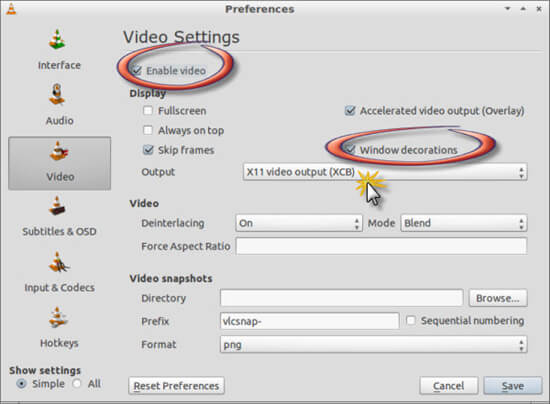
Откройте VLC, перейдите в "Инструменты" и нажмите на "Предпочтения". Перейдите в раздел "Видео" и включите "Видео", если оно не было нажато. Затем установите флажок для Декораций окна, если он не был установлен ранее. После этого установите в раскрывающемся меню "Вывод" значение "Видеовыход X11" (XCB), сохраните изменения и перезапустите проигрыватель VLC, чтобы изменения вступили в силу.
Упомянутый ранее снимок экрана прекрасно объясняет, как это сделать и как легко запустить файл на VLC.
Причина 3: Проблема с видеокодеком MP4 может быть третьей причиной, по которой медиаплеер VLC не воспроизводит MP4
Решение: Фактически, MP4 является контейнерным видеоформатом, который обычно содержит несколько потоков аудио, видео и субтитров. При условии, если файл MP4 содержит видеокодек, несовместимый с VLC, он не сможет воспроизводиться в VLC.
В этом случае нам нужно конвертировать MP4 в видеоформат, поддерживаемый VLC. Для этого вам нужно воспользоваться Wondershare UniConverter (изначально - Wondershare Video Converter Ultimate). Это идеальное решение для любых типов конвертации. Он может конвертировать, редактировать, улучшать, загружать, записывать, организовывать, захватывать и проигрывать более чем в 150 форматах. Это намного больше, чем просто конвертер, это одно из самых мощных приложений, которое обязательно удовлетворит все потребности конвертации видео, а также может пригодиться и для ряда других задач.
Это решение, позволяющее преобразовывать видео в 30 раз быстрее, при этом имеющее широкий диапазон совместимости.
Часть 2. Идеальное решение для воспроизведения и конвертации файла MP4 в формат .AVI
Все, что вам нужно, это добавить файл для конвертирования и выбрать выходной формат, который обязательно будет расширением .avi, что необходимо для получения наилучших результатов в VLC. Вы даже можете настроить частоту кадров и многое другое... В противном случае будут применены настройки по умолчанию. Затем вам нужно нажать кнопку "Конвертировать", расположенную справа в нижней части интерфейса, и вскоре вы увидите, что ваше видео было конвертировано. Теперь вы можете наслаждаться своим видео в VLC и приятным опытом, полученным от использования данной программы.
Ознакомившись со скриншотом вы можете получить общее представление о том, как происходит конвертация файла в любой другой формат при помощи Wondershare UniConverter (изначально - Wondershare Video Converter Ultimate).
Лучший VLC-ассистент - Универсальное решение для видео!
- Единый проигрыватель для воспроизведения любых аудио/видео файлов с функцией конвертирования.
- Конвертируйте видео более чем в 1 000 форматов, включительно с MP4, AVI, WMV, FLV, MKV, MOV и многим другим.
- Конвертируйте файлы в 30 раз быстрее, чем при помощи других конвертеров.
- Редактируйте, улучшайте и персонализируйте свои видеофайлы благодаря предварительному просмотру в режиме реального времени.
- Скачивайте и записывайте видео более чем с 10 000 сайтов для обмена видео.
- Записывайте и настраивайте видео на DVD при помощи бесплатных шаблонов меню DVD.
- Универсальный набор инструментов сочетает в себе метаданные фиксированного видео, создатель GIF, трансляцию видео на ТВ, видеокомпрессор и устройство записи экрана.
- Поддерживаемые ОС: Windows 10/8/7/XP/Vista, Mac OS 10.15 (Catalina), 10.14, 10.13, 10.12, 10.11, 10.10, 10.9, 10.8, 10.7, 10.6.
Шаги для воспроизведения MP4 или конвертации в формат AVI при помощи лучшей альтернативы VLC на Windows/Mac
Шаг 1 Запустите Wondershare (альтернативу проигрывателю VLC) и добавьте видео
Скачайте, установите и запустите Wondershare UniConverter (изначально - Wondershare Video Converter Ultimate) на своем ПК/Mac, а затем откройте его. По умолчанию вы окажитесь в разделе "Конвертировать". Нажмите на кнопку "Добавить файлы", чтобы выбрать видео, которые вы хотите воспроизвести.
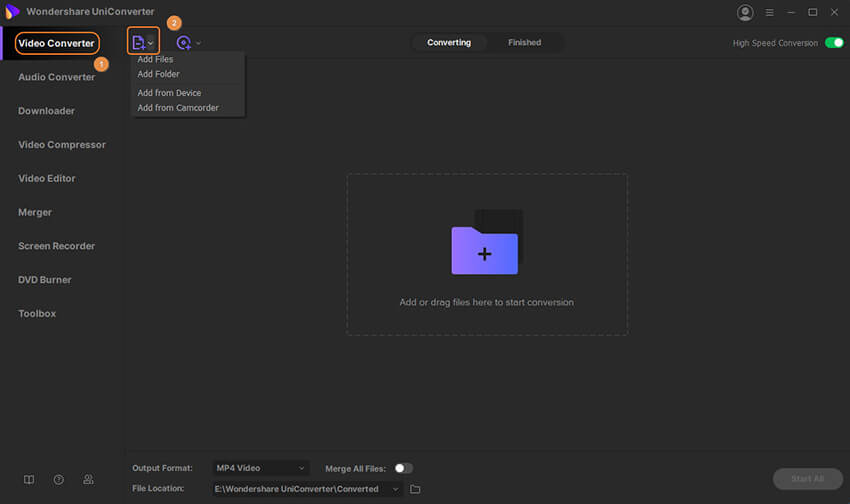
Шаг 2 Воспроизведите MP4 видео, которые не может воспроизвести VLC.
После успешного добавления видео вы увидите миниатюру видео слева от панели. Наведите указатель мыши на миниатюру изображения, и появится значок воспроизведения, щелкните значок воспроизведения, чтобы насладиться видео MP4, которое VLC не может воспроизвести. Эта альтернатива проигрывателю VLC позволяет вам редактировать видео внутри приложения. Нажав на значки под миниатюрой видео, которое вы будете обрезать, вы сможете обрезать, повернуть или добавить водяные знаки, а также применить эффекты.

Шаг 3 Конвертируйте MP4 в AVI, чтобы с легкостью воспроизвести видео в VLC
Если вы хотите конвертировать свои видео в AVI, чтобы в дальнейшем с легкостью воспроизвести их в VLC, на иконку с выпадающим списком "Конвертировать все файлы в:" и выберите AVI, а также разрешение во вкладке "Видео". И, наконец, нажмите на кнопку "Конвертировать все" в правом нижнем углу, чтобы начать конвертацию MP4 в AVI. Конвертированные вами AVI файлы вы можете найти во вкладке "Конвертированные".
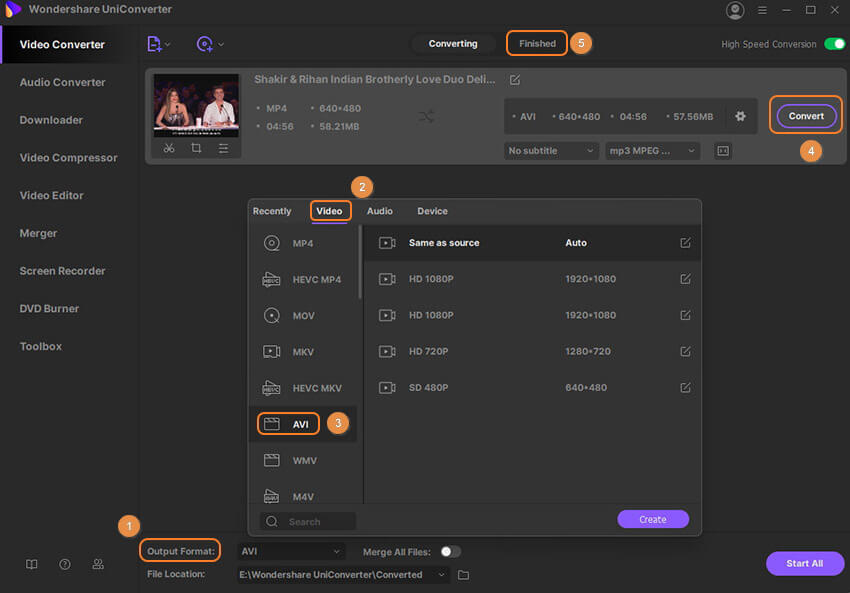
Эта альтернатива проигрывателю VLC отлично работает как на Windows, так и на Mac. Загрузите бесплатно и установите Wondershare UniConverter (изначально - Wondershare Video Converter Ultimate), чтобы быстро воспроизводить видео, которые не может воспроизводить VLC, или чтобы конвертировать их в AVI или любой другой формат без проблем с воспроизведением.

Михаил Владимирович
chief Editor
Общая оценка4.5(105человек участвовало)